资料介绍




描述
只是一个普通的过度设计的花盆
?
所以这里有一些超级酷和独特的东西,一个完全由 PCB 制成的花盆。
?
?
?
我通过组合三个不同的 PCB 制作了这个花盆,我使用?菱形板?作为花瓣,将它们以星形形式焊接在一起。
我使用以前制作的 PCB 作为叶子,因为它的形状有点类似于实际的叶子。
?
至于茎,我准备了一个将花和叶固定在一起的 PCB,然后将这个茎焊接在一个底座上,该底座支撑整个结构,还包含控制板。
我在花瓣和叶子上添加了 LED,这些 LED 是并联的。每个 PCB 上的 LED 并联连接,它们都由基板 PCB 上的六个 MOSFET 驱动。
?
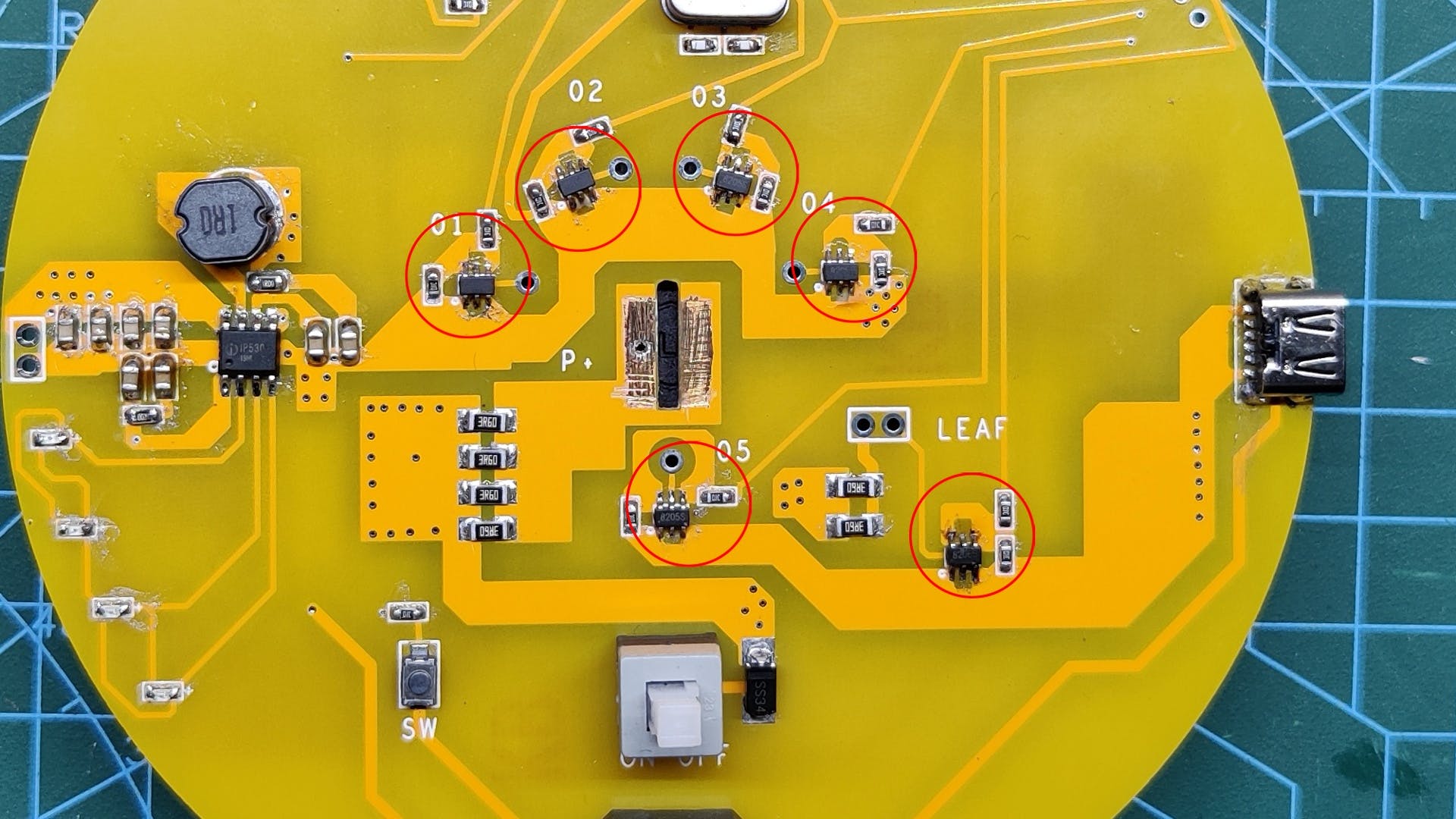
?
这些 Mosfet 由 Atmega328PU 控制,我们可以按顺序将它们打开或关闭,或者将它们调暗或对它们进行一些褪色效果。
至于电源,我在底座上添加了一个升压 IC 设置,将锂电池的 3.7V 升压为 5V,为 LED 和微控制器供电。
本文将介绍整个 Flower 的构建过程,让我们开始吧。
?
所需材料
?
这些是我在这个构建中使用的东西-
- 定制 PCB(基础 PCB、菱形 PCB、STEM PCB 和撕裂形 PCB)
- Atmega328PU
- IP5306 电源管理IC
- 10uF电容0805封装
- 电阻10K 0603封装
- 电阻1K 0603封装
- 电阻器 3R3
- 1H电感
- 按钮贴片
- 按钮 THT
- 开/关
- C型端口
- 22pf 电容
- 指示灯 LED 0603 封装
- 8205S 场效应管
- 连接电线
- 白光 LED 0603 封装
- 蓝色 LED 0603 封装
- 3D 打印 PCB 支架
- 3D打印花瓶
- 锂离子电池 18650 支架
- 锂离子电池 3.7V 2200mah 电池
?
基本概念
?
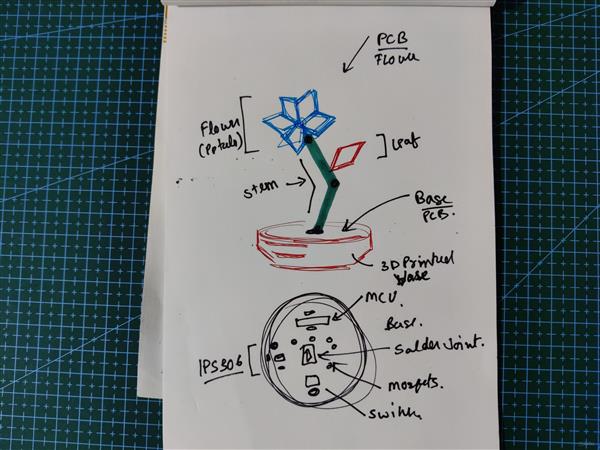
?

?
这个想法几乎是在两周前出现的,我准备了一个?菱形的 PCB 项链,完成项目后我注意到它可以并排排列成一个多边形,具体来说是一个五角星。
因此,我将五个菱形 PCB 粘在一起并制作了一个 PCB 花,只是为了形象化这个想法。
?
至于其余部分,我准备了一块长方形板,上面有三个大孔,用于连接两个或多个 PCB。
对于 Leaf,我使用了我?之前项目中的 PCB,因为 PCB 形状类似于实际的叶子。
对于驱动 LED,使用了六个 N 通道 Mosfet IC,它们连接到 Atmega328PU 的六个 PWM 引脚。
?
主控板原理图
?
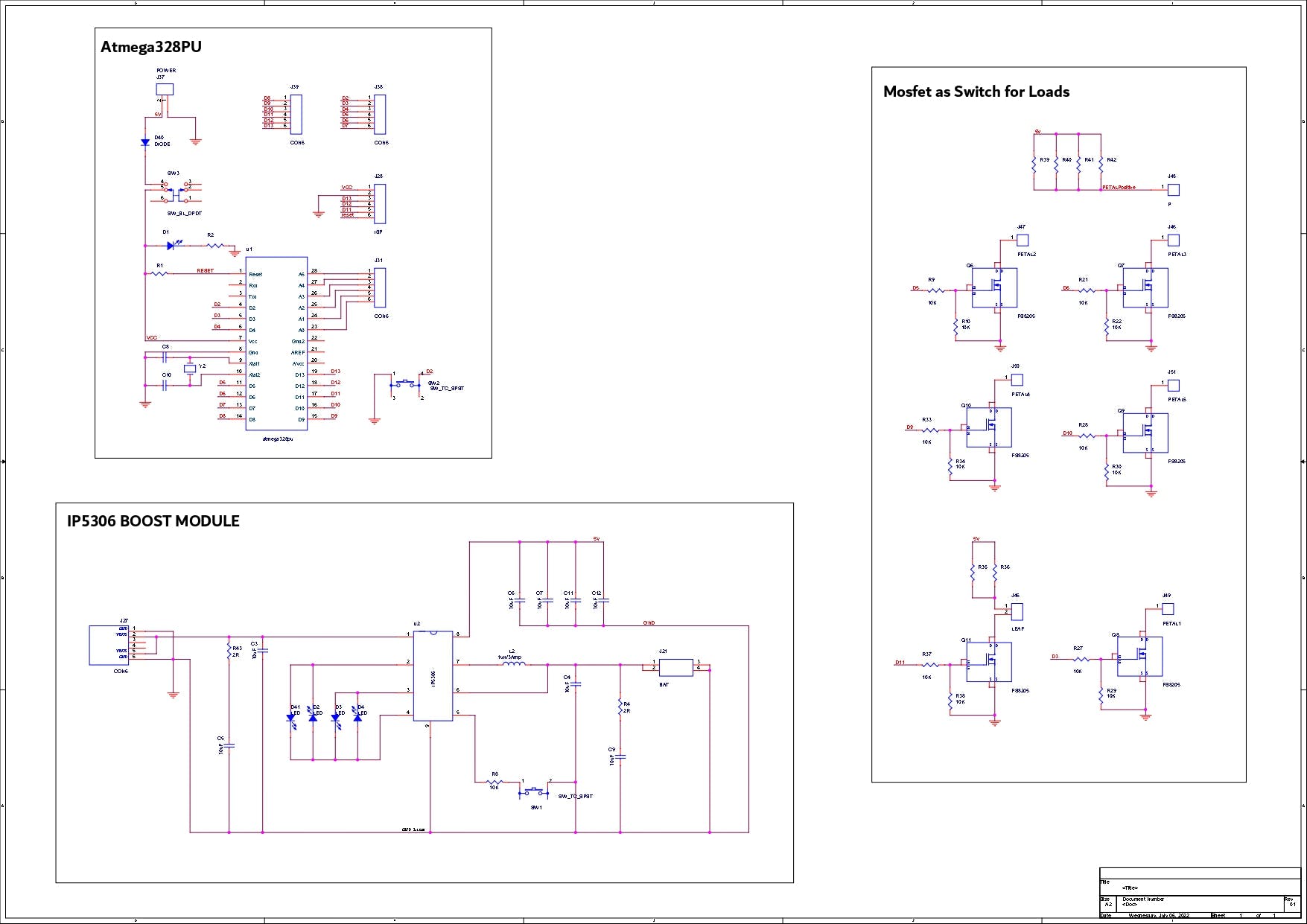
?
控制器板由三个主要部分组成,Atmega328PU 设置、升压模块部分和 Mosfet 设置。
我在这里使用了 Atmega328PU,而不是使用像 Arduino 这样的 MCU,因为我想从头开始制作这个项目,而不是使用模块和插件。
?
主板PCB设计
?
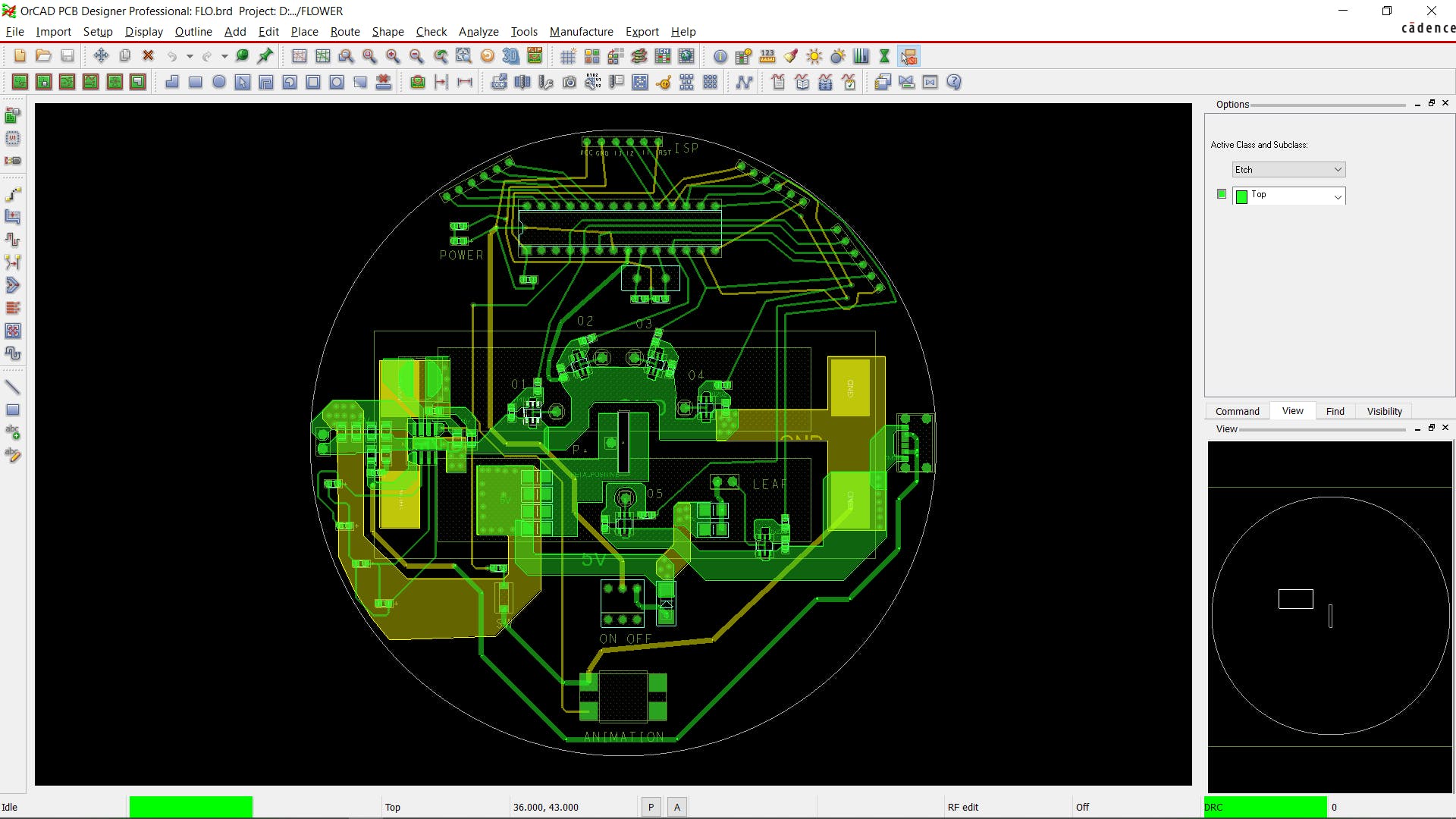
?
完成原理图后,我准备基板的 PCB 设计,使用 100mm 圆形作为轮??廓,并将所有组件放在这个圆形内。
我在 PCB 的中间添加了一个插槽,这个插槽将容纳 STEM PCB,我还在这个插槽周围添加了所有 MOSFET 设置,这样可以很容易地通过连接线将 LED 部分与其每个 MOSFET 连接。
?
STEM板的PCB设计
?
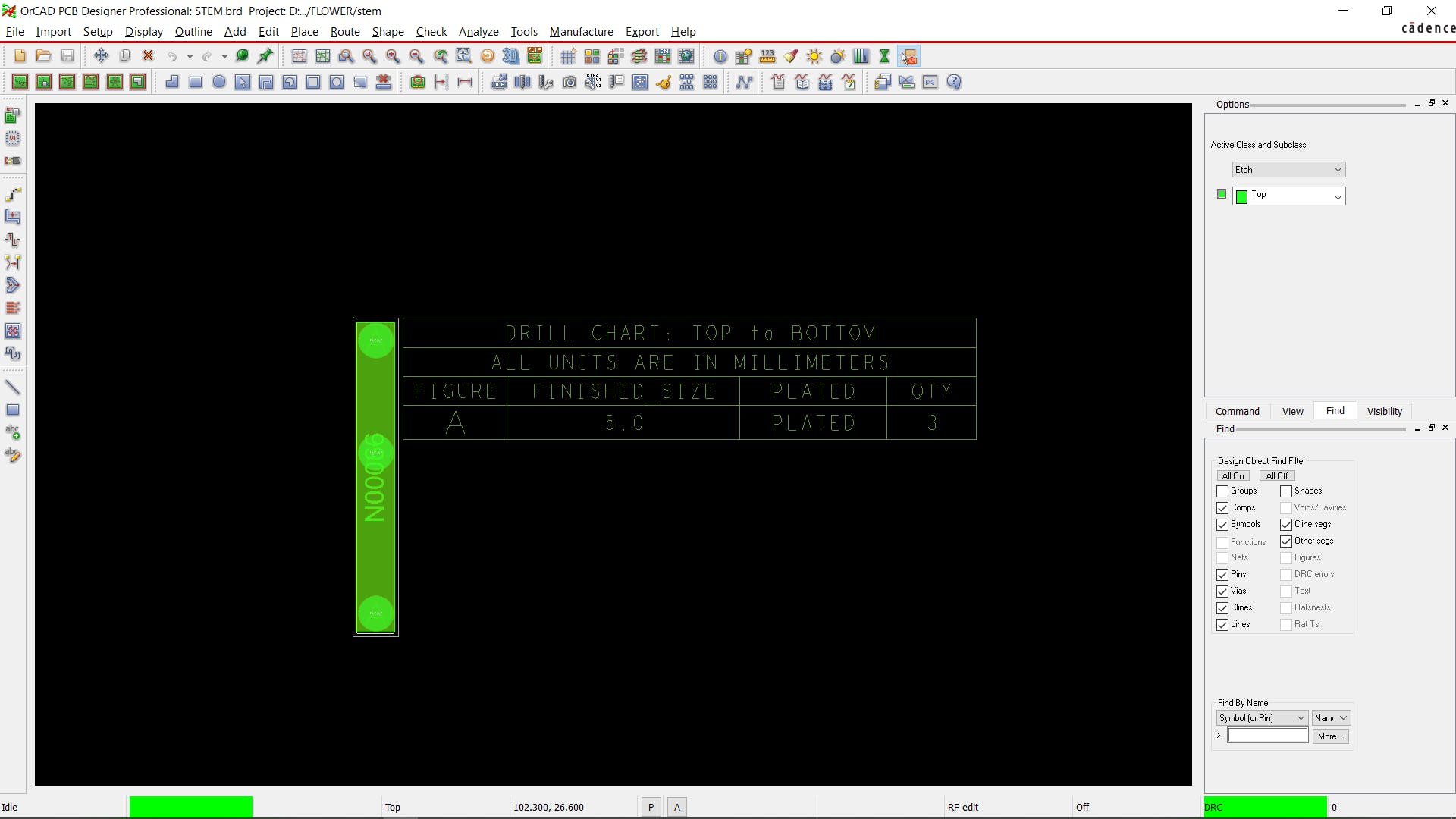
?
对于 Stem Board,我添加了三个 CON1 并将它们相互连接。
至于 PCB 设计,我在每个 CON1 中使用了一个孔尺寸为 5 毫米的机械孔垫,因此使用螺母和螺栓或焊接它们会更容易连接两个或更多,因为这些孔将从内部和外部电镀。
?
从 PCBWAY 获取 PCB

?

?
在完成两个设计后,我导出了他们的 Gerber 数据并将其上传到 PCBWAY 的报价页面。
我为基板选择带有白色丝印的黄色阻焊层,为 STEM 板选择绿色阻焊层。
一周后我收到了 PCB,速度非常快。至于PCB质量,它非常好。
如果您需要以可承受的价格提供高质量产品的优质 PCB 服务,你们可以查看 PCBWAY。
?

?

?
看看我的复杂设计,我在 PCB 上放置了许多不寻常的图案,例如不规则的轮廓和阻焊层形状,这很难制作,但他们在制作 PCB 方面做得非常出色,没有任何问题。
?
电路板组装
- 基本控制器板组件
- 基本控制器板测试
- 叶PCB组装
- 花瓣PCB组装
?
基本控制器板组件
?

?

?

?

?

?

?
- 我首先开始了基板组装过程。首先,我们使用焊膏分配器将焊膏逐个添加到每个元件焊盘上。
- 然后我们收集所有组件并将它们放置在适当的位置。
- 接下来,我们将 PCB 添加到 SMT 加热板上,将 PCB 从下方加热到焊膏熔化温度。
- 后来,我在底部添加了 SMD Lithium Ion cell Holder
?
基本控制器板测试
?

?

?

?

?
下一步是测试升压模块设置,因此我在其 SMD 支架上添加了一个锂电池,并使用板上的 SMD 开关打开设置。
这会触发 IP5306 IC,其指示 LED 会亮起,指示电池百分比。
我们使用万用表测量此设置的输出电压,输出电压为5V,表明这部分基板工作正常。
?
接下来,我们在此设置中添加一个 C 型充电器,以检查指示功能是否正常工作。
IP5306 具有四个基于 LED 的指示功能,分别显示电池百分比 25%、50%、75% 和 100%。
正确测试电源管理设置后,我们继续下一步,将 THT 组件添加到基板。
?
添加 THT 组件
?

?

?

?
接下来,我收集所有 THT 组件并通过将它们放置在正确的位置开始 THT 组装,然后使用普通烙铁焊接它们的焊盘。
?
叶PCB组装

?

?

?

?
对于 Leaf PCB 组件,我们首先收集 24 个白色 0603 LED,然后将焊膏添加到 PCB 上的 LED 焊盘。
接下来,我们拾取并放置每个 LED,然后使用 SMT 热板熔化焊膏。
?
花瓣PCB组装

?

?

?

?
对于花瓣 PCB 组装,我使用了 12 个 0603 封装的蓝色 LED,并通过首先将焊膏涂在 PCB 上的 LED 焊盘上来开始组装。
然后,我们将每个 LED 拾取并放置在指定的位置,并将整个电路板放在 SMT 热板上进行回流。
因为我们准备的是五角花,所以一共需要准备五块板子。
?
花瓣和叶子PCB中的编辑部分
?

?

?
接下来,我们通过使用几根跳线将它们的负极连接在一起,就像上一个板一样,将所有 LED 并联连接,六个 LED 并联连接,它们由单个 mosfet 驱动,我使用四个 Mosfet 来控制四个LED 的各个部分,因此通过将所有 LED 的负极端子连接在一起来并联连接所有 LED 非常重要。
我们在花瓣板和叶子板上都执行此过程,然后进入下一个过程,即测试每个板的 LED 连续性。
?
测试叶子和花瓣 PCB
?

?

?

?
接下来,我们使用设置为二极管检查模式的万用表来检查 LED,方法是将万用表的正极探头连接到 LED 的正极端子上,将负极探头连接到负极端子。
我们用相同的方法检查 Leaf 和所有 Petal PCB。
?
花卉组装

?

?

?

?
第一步是收集所有菱形 PCB 并在背面添加胶带以将两个 PCB 固定在一起。
按照这种方法,我们将五块 PCB 连接在一起,形成五边形。
接下来,我们在所有 PCB 之间添加强力胶,使它们融合在一起,形成一个单一的花状结构。
?
准备 STEM

?

?
然后,我们通过将三个 STEM PCB 以曲线图案焊接在一起来准备 STEM 部件,有点像由三条线组成的 Arc。
?
叶和茎组件
?

?

?

?

?
接下来,我们使用 3D 印刷电路支架将 Leaf PCB 与 STEM Structure 连接,我们首先将其拧到 STEM PCB 上,然后在其上添加 Leaf PCB。
?
花和茎组件
?

?

?

?

?

?
同样,我们通过使用另一个连接 STEM 和 Flower 的 3D 印刷电路支架,将 Flower Structure 添加到 Leaf 和 STEM 组件中。
?
主要组件

?

?

?

?

?

?
接下来是主要组件,我们首先通过将 STEM PCB 放入底座 PCB 上的插槽中将上花与底座连接起来,然后我们将 STEM PCB 的焊盘与底座焊盘焊接在一起,从而将 PCB 固定到位.
?
接线

?

?

?

?

?
此构建的最后一个过程是将所有内容连接起来。
我们首先将花部分和叶子中使用的所有 LED 的正极连接在一起。
然后我们将每个 LED 部分负极的电线连接到基板 PCB 上的 mosfet 开关。
总共有 6 个不同的 LED 部分,五个花瓣和一个叶子。六个 MOSFET 控制每个部分,它们的 VCC 是通用的。每个 LED 部分的 GND 进入 Mosfet 的漏极端口。
?
编码和烧写 Atmega328PU
?

?
因为我使用的是 Atmega328PU MCU,所以我们不能直接将它与 USB 连接并将代码放入其中。
为了在其中烧写代码,我们首先需要使用 ISP 设备来烧录引导加载程序,该设备将 MCU 的 SPI 引脚与其 ISP 引脚连接起来,让我们烧写 MCU。
我使用我之前制作的?Arduino 作为 ISP 模块,这是一个易于制作的用于闪烁 AVR MCU 的设置。
?
我们按照此布线布局将基本模块的 ISP 引脚与 Arduino 设置的 SPI 引脚连接起来。
- VCC 到 VCC
- 地到地
- Arduino的D13到Atmega328PU的D13
- Arduino的D12到Atmega328PU的D12
- Arduino的D11到Atmega328PU的D11
- Arduino的D10到Atmega328PU的RESET PIN
至于代码,我首先使用了测试草图,它是一个追逐草图,可以按追逐顺序打开和关闭 LED。此草图仅用于测试。
?
int 针数= ; 声明整数变量 pinsCount int pins[] = { , , , , , }; 声明数组 pin[] void setup() { pinMode( , OUTPUT); pinMode(,输出);pinMode(,输出);pinMode(,输出);pinMode(,输出);pinMode(,输出);} void loop() { (int i= ; i ; i=i- ){ 向左追(除了外部 LED) digitalWrite(pins[i], HIGH); )上切换索引 i 处的 LED ;停止程序 digitalWrite(pins[i], LOW); 关闭索引 i 处的 LED } }
?
这是我在这个项目中使用的最终草图。
?
常量 int switchPin = ; int pinCount= ; 声明整数变量 pinsCount int pins[] = { , , , , }; int lightMode = ; 国际领导 = ; LED 连接到的 PWM 引脚 int 亮度 = ; LED 有多亮 int fadeAmount = ; , OUTPUT); //使 LED 褪色多少点 pinMode(,输出);pinMode(,输出);引脚模式(、输出);pinMode(,输出);pinMode(switchPin, INPUT_PULLUP); pinMode(LED,输出);数字写入(,低);数字写入(,低);数字写入(,低);数字写入(,低);数字写入(,低);} void loop() { (digitalRead(switchPin) ==LOW) { lightMode = lightMode + ; (lightMode == ) { lightMode = ; } } (lightMode == ) { digitalWrite(pins[ , , , , ], 低的); 延迟();} (lightMode == ) { (int i= ; i ; i=i- ){ 向左追(除了外部 LED)digitalWrite(pins[i], HIGH); )上切换索引 i 处的 LED ;停止程序 digitalWrite(pins[i], LOW); 关闭索引 i 处的 LED } } 模拟写入(LED,亮度);亮度 = 亮度 + 渐变量; (brightness <= 亮度 >= ) { fadeAmount = -fadeAmount; } 延迟();();见正文 }
?
结果
?
?

?

?
这是这个完全由 PCB 制成的疯狂建造的 OverEngineered 花盆的结果。
我们首先打开打开 IP5306 IC 的 ON-OFF 开关,它为 atmega328PU MCU 供电。
?
要启动 LED 序列,我们使用拨动开关来启动或停止 LED 动画。
?
这就是今天的内容,请继续关注,我很快就会带着一个新项目回来。
特别感谢 PCBWAY 对这个项目的支持,看看他们以更低的成本获得优质的 PCB 服务。
和平
?
?
代码
|
?
|
const int switchPin = 2; |
|
?
|
int pinsCount=5;// declaring the integer variable pinsCount |
|
?
|
int pins[] = {3,5,6,9,10}; |
|
?
|
int lightMode = 1; |
|
?
|
?
|
|
?
|
int led = 11; // the PWM pin the LED is attached to |
|
?
|
int brightness = 0;// how bright the LED is |
|
?
|
int fadeAmount = 5;// how many points to fade the LED by |
|
?
|
?
|
|
?
|
void setup() |
|
?
|
{ |
|
?
|
pinMode(3, OUTPUT); |
|
?
|
pinMode(5, OUTPUT); |
|
?
|
pinMode(6, OUTPUT); |
|
?
|
pinMode(9, OUTPUT); |
|
?
|
pinMode(10, OUTPUT); |
|
?
|
pinMode(switchPin, INPUT_PULLUP); |
|
?
|
pinMode(led, OUTPUT); |
|
?
|
digitalWrite(3, LOW); |
|
?
|
digitalWrite(5, LOW); |
|
?
|
digitalWrite(6, LOW); |
|
?
|
digitalWrite(9, LOW); |
|
?
|
digitalWrite(10, LOW); |
|
?
|
?
|
|
?
|
} |
|
?
|
void loop() |
|
?
|
{ |
|
?
|
if (digitalRead(switchPin) ==LOW) |
|
?
|
{ |
|
?
|
lightMode = lightMode + 1; |
|
?
|
if (lightMode == 3) |
|
?
|
{ |
|
?
|
lightMode = 1; |
|
?
|
} |
|
?
|
} |
|
?
|
if (lightMode == 1) |
|
?
|
{ |
|
?
|
digitalWrite(pins[3,5,6,9,10], LOW); |
|
?
|
delay(1000); |
|
?
|
} |
|
?
|
else if (lightMode == 2) |
|
?
|
{ |
|
?
|
for (int i=0; i |
|
?
|
digitalWrite(pins[i], HIGH); // switching the LED at index i on |
|
?
|
delay(70);// stopping the program for 100 milliseconds |
|
?
|
digitalWrite(pins[i], LOW);// switching the LED at index i off |
|
?
|
} |
|
?
|
for (int i=pinsCount-1; i>0; i=i-1){ // chasing left (except the outer leds) |
|
?
|
digitalWrite(pins[i], HIGH); // switching the LED at index i on |
|
?
|
delay(70);// stopping the program for 100 milliseconds |
|
?
|
digitalWrite(pins[i], LOW);// switching the LED at index i off |
|
?
|
} |
|
?
|
} |
|
?
|
analogWrite(led, brightness); |
|
?
|
brightness = brightness + fadeAmount; |
|
?
|
if (brightness <= 0 || brightness >= 255) { |
|
?
|
fadeAmount = -fadeAmount; |
|
?
|
} |
|
?
|
delay(30); |
|
?
|
//delay(200); // see text |
|
?
|
} |
- 自动浇水的花盆开源分享
- 智能花盆开源项目
- 用PCB制作Dodecagon Portal项目
- PCB制作的强迫症踏板项目
- pcb设计与制作实训报告
- pcb设计与制作流程
- 手工制作pcb全过程 0次下载
- MP3的详细制作原理图+PCB 66次下载
- 100条PCB设计制作术语汇总资料下载
- Genesis2000线路制作教程 genesis2000软件自学 0次下载
- 如何在Proteus中制作元件的PCB封装详细教程说明 0次下载
- 如何进行Cadence PCB封装库的制作及使用 0次下载
- Altium Designer17快速入门安装和使用说明零基础制作PCB板 0次下载
- 感光板制作PCB的图文教程 0次下载
- pcb板图制作软件 0次下载
- 基于STM32制作的500KHz示波器项目 1999次阅读
- 基于STM32单片机的花盆系统设计 1340次阅读
- 将OrCAD Schematic和PADS Allegro PCB合并到一个项目中 2421次阅读
- PCB板加工制作的考虑因素 2314次阅读
- PCB板内层线路的制作流程及注意事项 9281次阅读
- 如何降低PCB电路板的制作成本?有何有效措施 6936次阅读
- pcb线路板结构组成及制作过程 2.8w次阅读
- PCB制作设计和制作过程中如何解决出现的问题 4966次阅读
- PCB制作设计过程中出现的问题及解决办法 9901次阅读
- 花盆缺水报警器制作教程 5908次阅读
- Protel99制作PCB板时各层各代表什么含义? 9100次阅读
- PCB丝印的重要性_PCB丝印网板制作工艺详解 1.2w次阅读
- 一文解读铝基板pcb制作规范及设计规则 2.1w次阅读
- PCB板的制作过程解析 5w次阅读
- 双层PCB板制作过程与双层PCB板制作工艺(干货分享) 1.1w次阅读
下载排行
本周
- 1山景DSP芯片AP8248A2数据手册
- 1.06 MB | 532次下载 | 免费
- 2RK3399完整板原理图(支持平板,盒子VR)
- 3.28 MB | 339次下载 | 免费
- 3TC358743XBG评估板参考手册
- 1.36 MB | 330次下载 | 免费
- 4DFM软件使用教程
- 0.84 MB | 295次下载 | 免费
- 5元宇宙深度解析—未来的未来-风口还是泡沫
- 6.40 MB | 227次下载 | 免费
- 6迪文DGUS开发指南
- 31.67 MB | 194次下载 | 免费
- 7元宇宙底层硬件系列报告
- 13.42 MB | 182次下载 | 免费
- 8FP5207XR-G1中文应用手册
- 1.09 MB | 178次下载 | 免费
本月
- 1OrCAD10.5下载OrCAD10.5中文版软件
- 0.00 MB | 234315次下载 | 免费
- 2555集成电路应用800例(新编版)
- 0.00 MB | 33566次下载 | 免费
- 3接口电路图大全
- 未知 | 30323次下载 | 免费
- 4开关电源设计实例指南
- 未知 | 21549次下载 | 免费
- 5电气工程师手册免费下载(新编第二版pdf电子书)
- 0.00 MB | 15349次下载 | 免费
- 6数字电路基础pdf(下载)
- 未知 | 13750次下载 | 免费
- 7电子制作实例集锦 下载
- 未知 | 8113次下载 | 免费
- 8《LED驱动电路设计》 温德尔著
- 0.00 MB | 6656次下载 | 免费
总榜
- 1matlab软件下载入口
- 未知 | 935054次下载 | 免费
- 2protel99se软件下载(可英文版转中文版)
- 78.1 MB | 537798次下载 | 免费
- 3MATLAB 7.1 下载 (含软件介绍)
- 未知 | 420027次下载 | 免费
- 4OrCAD10.5下载OrCAD10.5中文版软件
- 0.00 MB | 234315次下载 | 免费
- 5Altium DXP2002下载入口
- 未知 | 233046次下载 | 免费
- 6电路仿真软件multisim 10.0免费下载
- 340992 | 191187次下载 | 免费
- 7十天学会AVR单片机与C语言视频教程 下载
- 158M | 183279次下载 | 免费
- 8proe5.0野火版下载(中文版免费下载)
- 未知 | 138040次下载 | 免费
 电子发烧友App
电子发烧友App

















 创作
创作 发文章
发文章 发帖
发帖  提问
提问  发资料
发资料 发视频
发视频 上传资料赚积分
上传资料赚积分









评论